当你的Win10电脑出现网络连接问题时,很有可能是由于默认网关设置不正确所致。所谓默认网关,就是连接到Internet的路由器或网关设备,如果设置不正确,就会影响你的网络连接速度和稳定性。因此,如果你的Win10电脑出现网络问题,首先要检查的就是默认网关设置。在这篇文章中,我将向你展示如何在Win10电脑上设置默认网关,让你的网络连接更加稳定和快速。
1、点击电脑左下角的“搜索”按钮,搜索“控制面板”并点击“打开”。
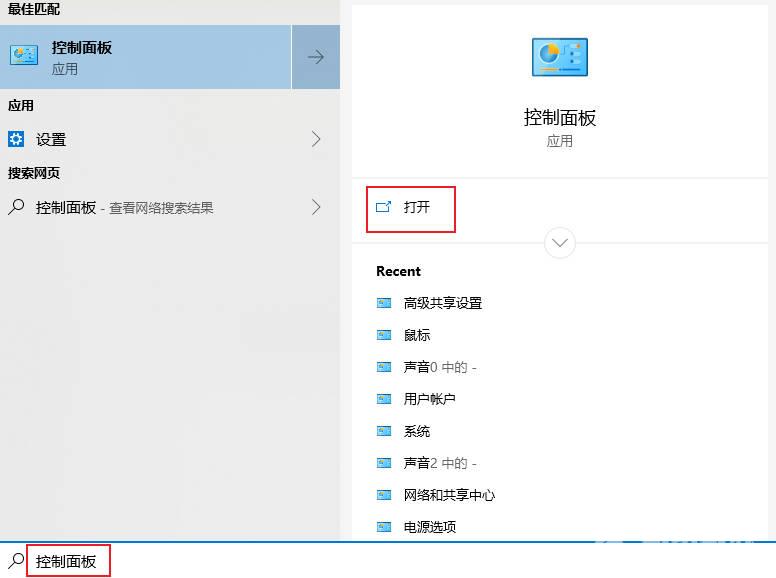
2、在弹出的窗口中打开网络和Internet,然后点击“网络和共享中心”。在页面的左上角,点击“更改适配器设置”
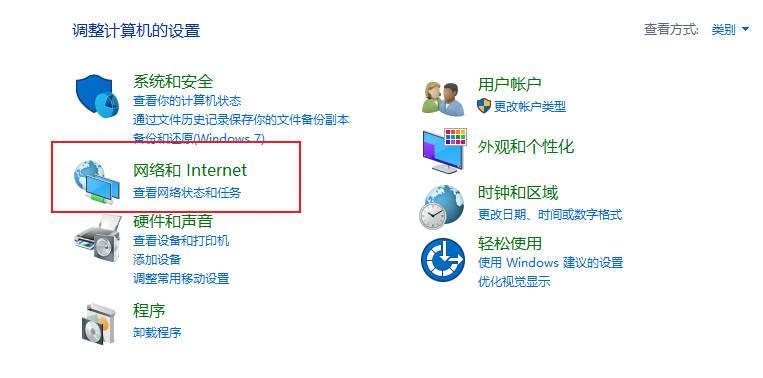
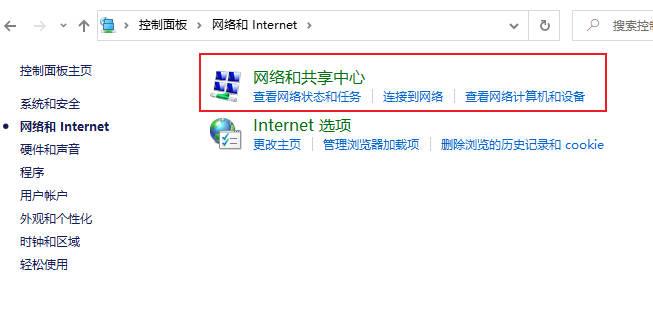
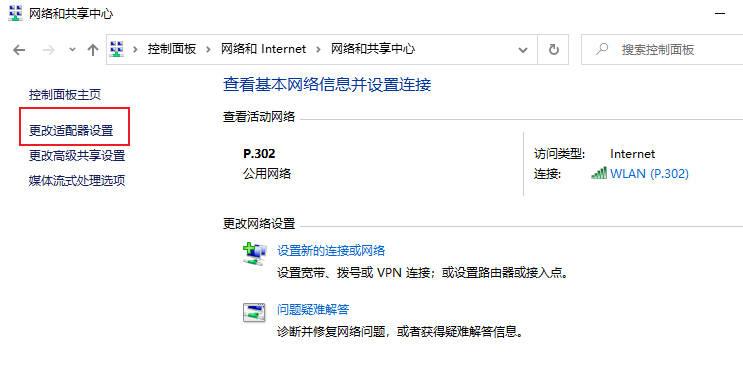
3、鼠标右键点击“WLAN”,在弹出的菜单中选择“属性”。双击打开“Internet协议版本(TCP/IPv4)属性”。
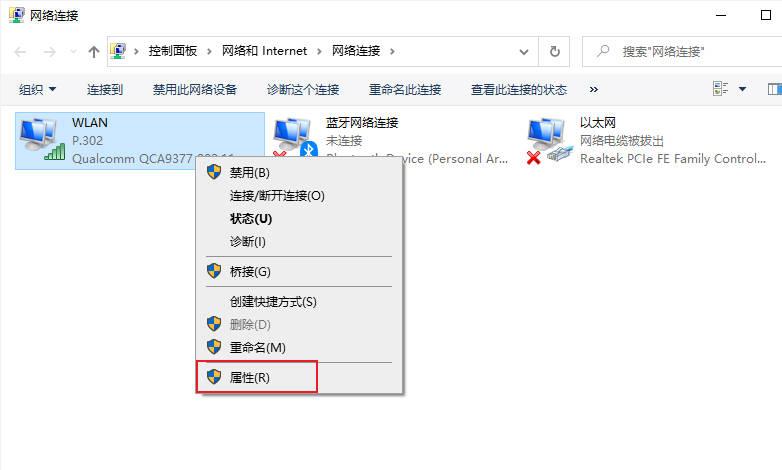

4、勾选“使用下面的IP地址”,在“默认网关”中输入网址,点击“确定”,电脑的默认网关就设置好了。
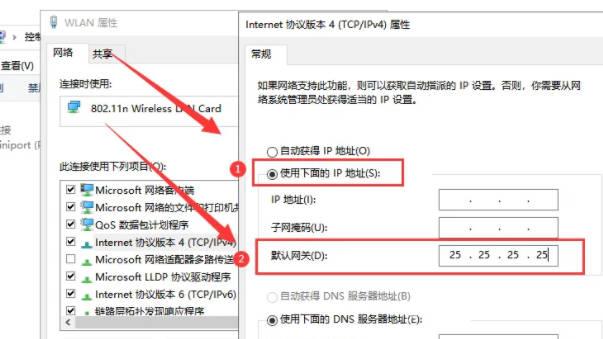
郑重声明:本文由网友发布,不代表盛行IT的观点,版权归原作者所有,仅为传播更多信息之目的,如有侵权请联系,我们将第一时间修改或删除,多谢。